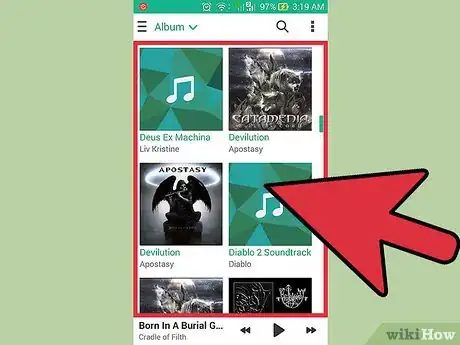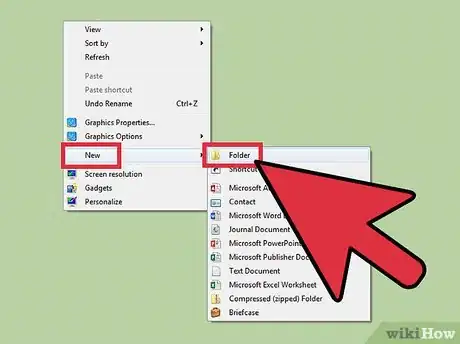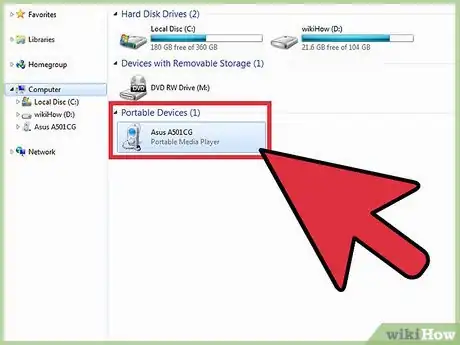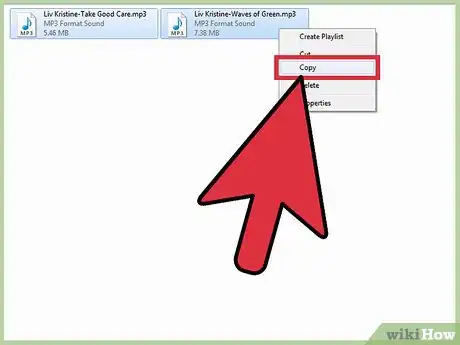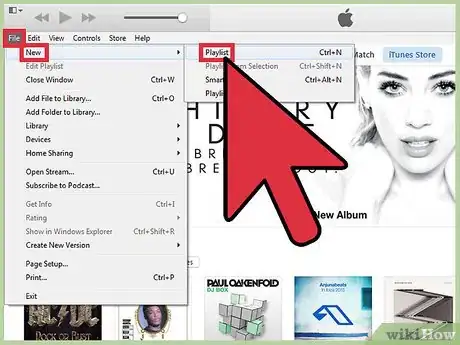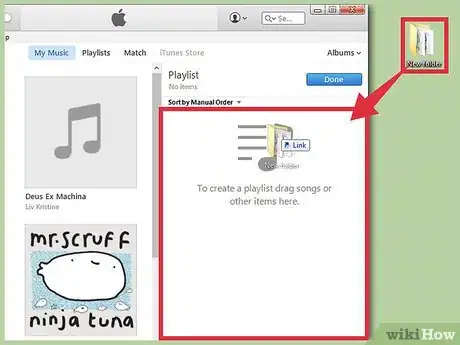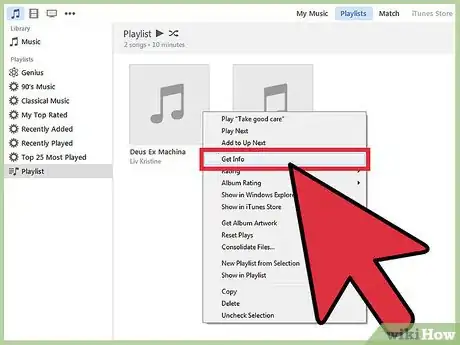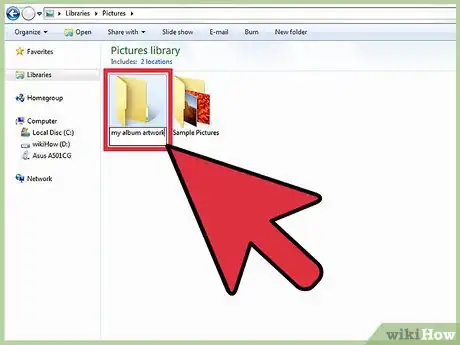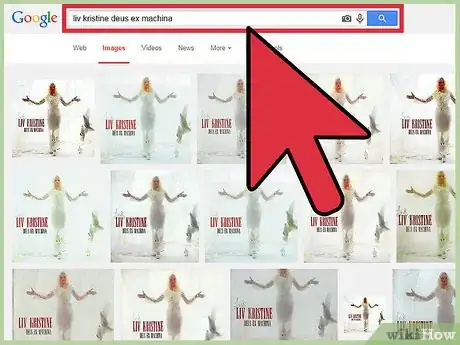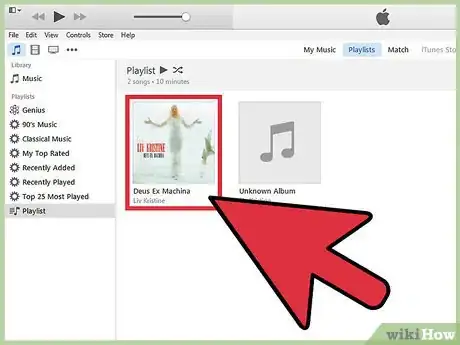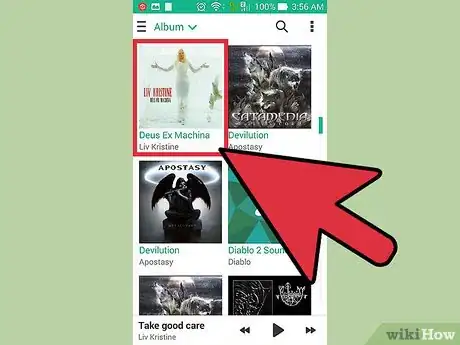wikiHow es un "wiki", lo que significa que muchos de nuestros artículos están escritos por varios autores. Para crear este artículo, autores voluntarios han trabajado para editarlo y mejorarlo con el tiempo.
Este artículo ha sido visto 51 603 veces.
Los reproductores MP3 pueden encontrarse en cualquier parte. Hoy en día es común para las personas tener música en sus Smartphones, y hay muchas personas que no saben cómo controlar las imágenes de álbum de sus canciones. A veces aparece y otras veces no. Este artículo te demostrará fácilmente cómo manejar tus imágenes de álbum usando iTunes para asegurarte de que todas las canciones tengan una imagen de álbum.
Pasos
-
1Identifica todas las canciones que no tengan imagen. Encontrarás algunas canciones que ya tienen imagen y otras no, esto depende de la fuente de la cual se descargaron o de su formato.
-
2Haz una nueva carpeta en tu escritorio.
-
3Conecta tu celular o reproductor MP3 en tu computadora y encuentra las canciones que no tienen imagen. Usualmente cuando conectas tu MP3 en la computadora aparecerá una ventana preguntándote que hacer con él, si eso aparece haz clic en “abrir carpeta para ver archivos” (o algo así dice). Si esto no aparece, entonces haz clic en “Mi Computadora” y busca tu dispositivo en los “discos removibles”.
-
4Resalta cada canción que no tenga imagen y muévelas a la carpeta que creaste en tu escritorio. (Esto crea una copia de tu archivo de música en la computadora).
-
5Una vez que hayas copiado todas las canciones deseadas en una nueva carpeta de tu computadora, abre iTunes y crea una “nueva lista de reproducción” (créala yendo a “archivo” y luego “nueva lista de reproducción”).
-
6Ahora selecciona todas las canciones de tu nueva carpeta y arrástralas a esta lista.
-
7Empieza a ponerles las imágenes. Con la lista de música en tu iTunes, ya puedes ponerle las imágenes a las canciones. Esto debe hacerse una canción, o álbum a la vez.
- Selecciona la canción con la que quieras trabajar y haz clic derecho en ella.
- Selecciona “obtener información” luego haz clic en la pestaña que dice “Ilustración”. Si la canción ya tiene una, la verás ahí. Si no, presiona “añadir” y podrás buscar en toda tu computadora una imagen que quieras.
- Recuerda que si no tienes la imagen del álbum en tu computadora tendrás que encontrarlo primero, y la mejor forma de hacerlo es buscando en Google.
-
8Antes de hacer esto es más fácil si tienes una carpeta con todas las imágenes de los álbumes primero. Crea una nueva carpeta en “Mis imágenes” y llámala “Ilustraciones de álbumes” (o como quieras).
-
9Una vez que hayas creado la carpeta y esté lista para usarse, busca en internet para encontrar las imágenes de los álbumes o canciones específicas. Un buen lugar para hacer esto puede ser en www.amazonmp3.com o en Google Imágenes. Una vez que encuentres la imagen que quieras, haz clic derecho y selecciona “guardar cómo” y guárdala en la carpeta que creaste. Ahora regresa a iTunes, en la pestaña de ilustraciones haz clic en “agregar” y busca en la carpeta que creaste para seleccionar la imagen que quieras. O, si no quieres guardar la imagen en tu computadora, simplemente copia la imagen haciendo clic derecho sobre ella y seleccionando “copiar imagen” y luego ve a iTunes y pégala en el cuadro blanco de Ilustración.
-
10Nota que al hacer estos cambios en iTunes, los archivos originales también se cambiarán. Esto significa que la canción original que copiaste en el escritorio al principio también se cambiará. Una vez que hagas todas las modificaciones a cada canción que quieras, simplemente tomas esas canciones y colócalas en tu MP3. Una ventana aparecerá diciendo que ya están esos archivos en el dispositivo, sólo haz clic en “reemplazar”.
-
11Ya terminaste. No te sorprendas si le toma un momento o dos a tu reproductor reconocer los cambios. Esto es especialmente común con los celulares ya que tiene que ver con el procesador.
Consejos
- Cuando cambies la imagen de un álbum entero puedes hacerlo seleccionando todas las canciones al mismo tiempo. Haz esto sosteniendo la tecla de “Ctrl” y seleccionando cada canción.
- Después de seleccionar todas las canciones, haz clic derecho y haz clic en “obtener información” la computadora te preguntará si quieres editar múltiples artículos a la vez. Sólo haz clic en “Si”.
- La ventana que aparecerá mostrará muchas cosas pero sólo enfócate en la esquina inferior derecha con la palabra “Ilustración” encima. Sólo haz doble clic y busca en tu carpeta de imágenes la imagen que quieres, o haz un sólo clic y presiona “Ctrl+V” para pegar una imagen previamente seleccionada. Termina haciendo clic en Ok.